Построение дуги по началу, центру и концу
1. Вызываем команду построения дуги по трем точкам.
2. Задаем начальную точку.
3. Указываем опцию Центр.
4. Указываем центр дуги.
5. Задаем конечную точку.
Построение дуги по началу, центру и углу
1. Вызываем команду построения дуги по трем точкам.
2. Задаем начальную точку.
3. Указываем опцию Центр.
4. Указываем центр дуги.
5. Указываем опцию Угол.
6. Задаем значение угла.
Построение дуги по началу, центру и длине хорды
1. Вызываем команду построения дуги по трем точкам.
2. Задаем начальную точку.
3. Указываем опцию Центр.
4. Указываем центр дуги.
5. Указываем опцию Длина хорды.
6. Задаем с помощью мыши или с клавиатуры длину хорды.
Построение дуги по началу, концу и углу
1. Вызываем команду построения дуги по трем точкам.
2. Задаем начальную точку.
3. Указываем опцию Конец.
4. Указываем конечную точку дуги.
5. Задаем опцию Угол.
6. Указываем с клавиатуры или с помощью мыши угол дуги.
Построение дуги по началу, концу и направлению
1. Вызываем команду построения дуги по трем точкам.
2. Задаем начальную точку.
3. Указываем опцию Конец.
4. Указываем конечную точку дуги.
5. Задаем опцию Направление.
6. Указываем направление касательной к дуге.
Построение дуги по началу, концу и радиусу
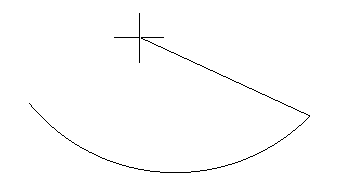 1. Вызываем команду построения дуги по трем точкам.
1. Вызываем команду построения дуги по трем точкам.
2. Задаем начальную точку.
3. Указываем опцию Конец.
4. Указываем конечную точку дуги.
5. Задаем опцию Радиус.
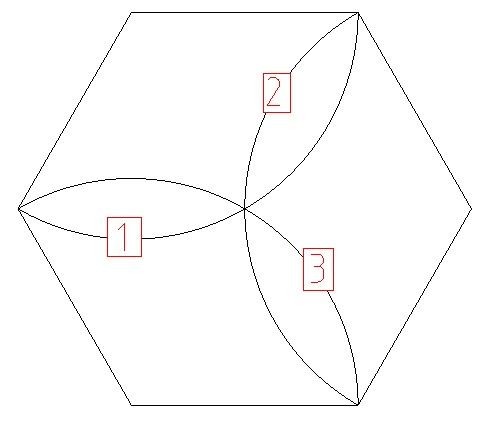
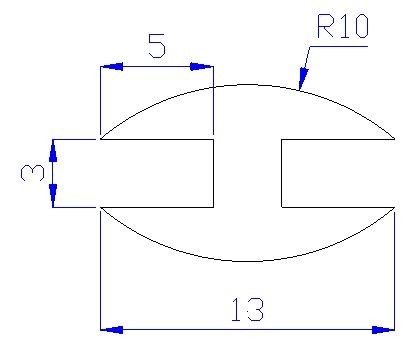 6. Задаем радиус с клавиатуры или с помощью мыши, растягивая отрезок от конечной точки дуги.
6. Задаем радиус с клавиатуры или с помощью мыши, растягивая отрезок от конечной точки дуги.
Упражнение
1. Постройте дугу с радиусом 100, произвольным центром и углом дуги 270 градусов.
2. Постройте дугу с радиусом 100 и длиной хорды 180.
3. Постройте шестиугольник с радиусов описанной окружности 120. Постройте дуги, показанные на рисунке, следующим образом:
дуга 1: центр, начало, конец;
дуга 2: начало, конец, угол;
дуга 3: начало, центр, длина хорды.
4. Сохраните файл с именем Дуга.dwg.
5. Создайте новый файл и в нем выполните в нем чертеж профиля по размерам, указанным на рисунке. Для построения дуг используйте начальную и конечную точки и значение радиуса.
6. Сохраните чертеж под именем Профиль1.dwg.
Окружность
В nanoCAD существует 5 способов построения окружности.
Построение окружности по центру и радиусу
1. Вызываем команду построения окружности по центру и радиусу одним из следующих способов:

 меню Черчение > Окружность > Центр, радиус;
меню Черчение > Окружность > Центр, радиус;
 панель Черчение > Окружность по центру и радиусу (вызывается из меню).
панель Черчение > Окружность по центру и радиусу (вызывается из меню).
2. Указываем центр окружности.
3. Задаем значение радиуса с клавиатуры или с помощью мыши.
Построение окружности по центру и диаметру
1. Вызываем команду построения окружности по центру и радиусу.
2. Указываем центр окружности.
3. Указываем опцию Диаметр.
4. Задаем значение диаметра, Enter
